Mac配置iOS开发环境的步骤
时间:2015-06-05 来源:系统城官网
在Mac系统下进行iOS开发,就要配置相应的iOS环境,需要安装一些工具,下面小编将针对Mac配置iOS环境给大家做个简单的介绍,有兴趣的朋友可以来了解下。
为了布署iOS应用程序到Mac的iOS Simulator上,需要在Mac上安装下列工具:
Platform Assistant(PAServer)
为了测试目标,RAD Studio使用Platform Assistant,它必须安装并且运行在Mac上。
XCode
XCode是在Mac上的开发测试环境,并且提供Mac OS X和iOS应用程序需要的程序文件。
第一步:安装PlatformAssistant
刚才讲过,当布署iOS App从PC到iOS Simulator或iOS Device时,Platform Assistant必须运行在Mac上。
Platform Assstant的Mac OS X安装包名为RADPAServerXE4.pkg,并且可以在两个地方可以找到:
在RAD Studio安装目录里的PAServer目录。
例如,C:\Program Files\Embarcadero\RADStudio\n.n\PAServer\RADPAServerXE4.pkg
第二步:运行PlatformAssistant
在Mac的Finder里,按下面的步骤激活这个.app文件(RAD PAServer XE4.app):
1. 定位到顶层的Applications目录。
2. 双击RAD PAServer XE4.app来启动Platform Assistant:
会出现一个终端窗口,显示Platform Assistant标识以及输入密码提示:
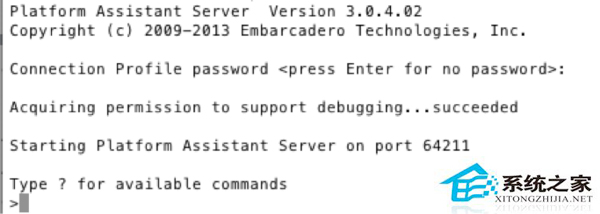
可以按Return键(回车键),或者输入一个PAServer的密码然后按Return键。
3. 接下来会被提示要求输入Mac的用户密码来允许Platform Assistant来调试你的应用程序。输入你的密码,然后选择Take Control“允许”:
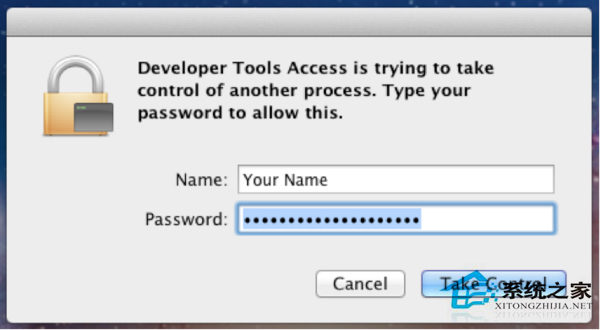
第三步:在Mac上安装XCode
XCode是在Mac上的开发测试环境,并且提供为Mac OS X和iOS应用程序所需要的开发文件。
可以从下面这些地方安装XCode:
在“Mac OS X Install”DVD上,OptionsInstalls下面,双击XCode.mpkg来安装XCode。
在Mac App Store,免费下载Xcode。
作为一个注册的AppleDeveloper,你可以下载最新版本的Xcode包(.dmg)。注册然后下载Xcode。
上面就是Mac配置iOS开发环境的方法介绍了,配置完iOS开发环境后,你就可以进行iOS的相关开发了。
相关信息
-
-
2023/05/06
MAC截图保存在哪里?MAC截图保存位置 -
2023/05/06
MAC截图怎么保存到桌面?MAC截图保存到桌面的方法 -
2023/05/04
苹果电脑网页视频没有声音怎么办?苹果网页视频没有声音的解决方法
-
-
苹果电脑怎么安装Windows?Mac如何安装Win10系统?
苹果笔记本怎么安装win10系统?近期有用户新购置了苹果电脑,但是苹果电脑使用的系统与以往的Windows系统在很多操作上有所不同,因此就会有用户想要在苹果电脑上安装Windows系统,...
2023/04/26
-
苹果Mac外接显示器怎么设置主屏幕?苹果Mac外接显示器切换主副屏教程
当我们把Mac与显示器连接起来以后,接下为我们还需要设置显示方式。显示方式有二种,一是镜像显示(二个显示屏上显示一样的内容);二是分屏扩展显示(二个显示屏幕上显示不同的内容)。...
2023/03/16
系统教程栏目
栏目热门教程
人气教程排行
- 1 win10系统激活工具推荐
- 2 打开office显示:你的office许可证有问题,你可能是盗版软件的受害者怎么办?
- 3 2021索尼imx传感器天梯图 imx传感器天梯图排行榜2021
- 4 vivo手机可以安装华为鸿蒙系统吗?vivo鸿蒙系统怎么申请?
- 5 Win10 21H1值得更新吗 到底要不要升级到21H1
- 6 百度网盘内容有违规内容无法下载怎么办?百度网盘内容有违规内容无法下载解决办法
- 7 鸿蒙系统到底好不好用?鸿蒙系统的优点和缺点介绍
- 8 Win10 21H1和20H2哪个好 21H1和20H2系统详细对比
- 9 系统开机提示“please power down and connect the...”怎么办?
- 10 剪映Windows电脑专业版的草稿默认保存路径在哪?
站长推荐
热门系统下载
- 1 Windows 10 微软官方安装工具
- 2 微软 MSDN原版 Windows 7 SP1 64位专业版 ISO镜像 (Win7 64位)
- 3 微软MSDN 纯净版 Windows 10 x64 21H2 专业版 2022年4月更新
- 4 微软MSDN 纯净版 Windows 10 x64 22H2 专业版 2022年10月更新
- 5 微软 MSDN原版 Windows 7 SP1 64位旗舰版 ISO镜像 (Win7 64位)
- 6 微软MSDN 纯净版 Windows 10 x86 22H2 专业版 2022年10月更新
- 7 微软 MSDN原版 Windows 7 SP1 32位专业版 ISO镜像 (Win7 32位)
- 8 微软 MSDN原版 Windows XP SP3 32位专业版 ISO镜像
- 9 微软 MSDN原版 Windows 7 SP1 32位旗舰版 ISO镜像 (Win7 32位)
- 10 微软MSDN Windows 10 x64 20H2 2020年10月更新19042.631




